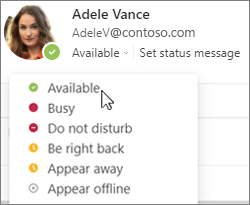在电子邮件标题中,人员姓名或个人资料图片旁边的彩色圆圈根据当前时间的日历指示其可用性状态。
Teams 处于活动状态时,即使使用其他应用,也可以从 Windows 任务栏手动更改状态:
-
在任务栏中,右键单击 Teams 图标
-
在显示的菜单上,选择要手动应用的状态。
(重置状态 会撤消手动设置,并根据当前时间的日历设置状态。)
提示:若要调整日历上的项目是显示为忙碌还是空闲,请参阅 管理日历中的可用性。
在电子邮件标题中,人员姓名或个人资料图片旁边的彩色圆圈根据当前时间的日历指示其可用性状态。
Teams 处于活动状态时,即使使用其他应用,也可以从 Windows 任务栏手动更改状态:
-
在窗口右上角附近的 Teams 中,选择个人资料图片或姓名缩写。
-
选择名称下的状态,然后从列表中选择一个选项。
提示:若要调整日历上的项目是显示为忙碌还是空闲,请参阅 管理日历中的可用性。
在电子邮件标题中,人员姓名或个人资料图片旁边的彩色圆圈根据当前时间的日历指示其可用性状态。
Teams 处于活动状态时,即使使用其他应用,也可以从 Windows 任务栏手动更改状态:
-
切换到 Teams 应用。
-
在窗口右上角附近,选择个人资料图片或姓名缩写。
-
选择名称下的状态,然后从列表中选择一个选项。
提示:若要调整日历上的项目是显示为忙碌还是空闲,请参阅 管理日历中的可用性。